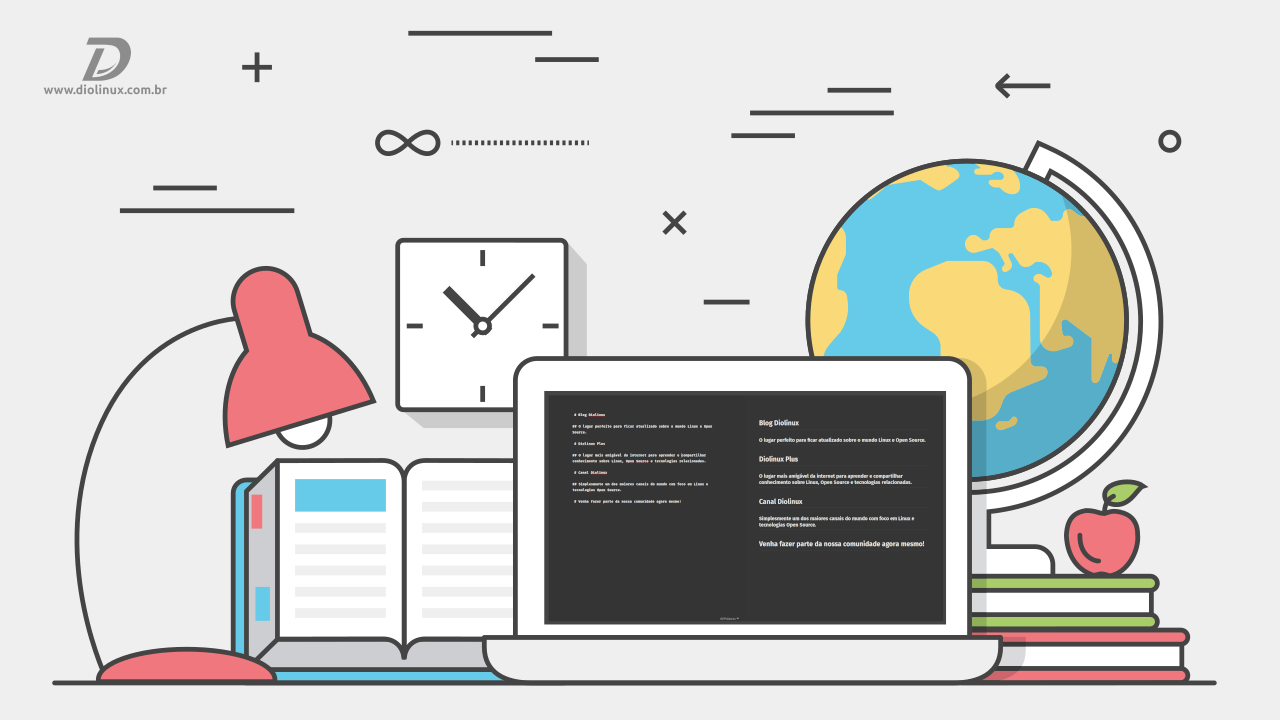O Apostrophe é um editor de texto markdown gratuito e de código aberto, disponibilizado para todas as distribuições Linux no formato Flatpak, bem como nos repositórios padrões do Fedora, repositórios AUR do Arch Linux e Manjaro, entre outros.
O que o Apostrophe tem de especial?
O Apostrophe foi criado em 2012 com o intuito de ser um editor de texto markdown “livre de distrações”.
A ideia dos seus criadores, Wolf Vollprecht e Manuel Genovés foi desenhar uma interface gráfica que exibisse apenas o mínimo necessário para tornar o programa funcional, possibilitando aos seus usuários manter a maior concentração possível no que realmente importa: o texto que está sendo escrito.
O Apostrophe é desenvolvido em GTK e segue os “guidelines” do GNOME Desktop, proporcionando uma integração visual perfeita com distribuições Linux que utilizam esta interface gráfica, como o Ubuntu, Fedora e Pop!_OS.
As primeiras impressões
Ao abrir o Apostrophe pela primeira, se ajustará ao tema que você está utilizando no seu sistema (testado em sistemas que utilizam o GNOME Shell), sendo ele “light” ou “dark”.
A primeira impressão é de um software bastante minimalista, com poucos botões e uma quantidade interessante de funcionalidades, muito bem distribuídas pela interface de forma que até mesmo os usuários mais iniciantes não irão se sentir sobrecarregados pela complexidade do programa.
Um editor de texto minimalista de verdade!
Apesar da primeira impressão já ser de uma aparência bastante “clean”, é possível ir ainda mais longe nesse aspecto.
Ao começar escrever no Apostrophe, a primeira coisa que nos chama a atenção, é que o cabeçalho da janela do software simplesmente desaparece, deixando apenas o texto que você está digitando na tela.
Se ainda não for minimalista o suficiente, você pode pressionar a tecla “F11” fazendo com que o software seja exibido em tela cheia, de forma que tudo o que será exibido na tela do seu computador é o fundo do aplicativo e o texto no qual você está trabalhando.
Conhecendo melhor a interface do Apostrophe
Fazendo um “scanflow” da esquerda para a direita no cabeçalho do Apostrophe, primeiro nós temos o botão “Novo”, para criar um documento, seguido pelos botões “Abrir” e “Salvar”, onde o primeiro também mostra uma lista com os arquivos recentes e o segundo oferece uma opção de “Salvar como”.
No menu “dropdown” do botão “Salvar” também pode ser escolhido o formato desejado e uma opção de “Exportação avançada” contendo suporte para cerca de 17 formatos diferentes.
Na lateral direita do cabeçalho, temos um botão para busca e substituição de palavras, bem como botões para ativar/desativar a pré-visualização e um menu “dropdown” contendo as informações sobre o programa, preferências, seleção manual do tema, entre outras.
Na janela de preferências podemos ativar/desativar algumas opções de personalização, bem como selecionar o formato de entrada markdown, que por padrão é o “Pandoc”.
Por fim, na parte inferior central da janela do Apostrophe podemos monitorar o número de palavras do texto, e, clicando sobre ele, temos acesso ao número de caracteres, sentenças, parágrafos e uma estimativa do tempo de leitura.
Software livre e com um longo histórico
O Apostrophe é um software livre licenciado sob a GNU GPL v3, que consegue ser cheio de funcionalidades e bastante minimalista ao mesmo tempo. Estando no mercado desde 2012, ele é um software robusto, estável e extremamente leve.
Um projeto do GNOME Circle
O Apostrophe também é uma aplicação que pertence ao programa GNOME Circle da GNOME Foundation, que abordamos em outro artigo, é um projeto que visa atrair e dar suporte ao maior número possível de desenvolvedores, com a intenção de criar mais softwares para o ecossistema GNOME.
Como instalar o Apostrophe?
Por ser disponibilizado em Flatpak, o Apostrophe pode ser facilmente instalado em qualquer uma das principais distribuições Linux para desktop da atualidade. Para fazê-lo primeiro verifique se suporte a Flatpak está instalado no seu sistema e com o repositório Flathub ativado. Após isso, basta visitar a página do Apostrophe no Flathub ou rodar o comando abaixo no seu terminal.
flatpak install flathub org.gnome.gitlab.somas.ApostropheCaso você utilize o Fedora, o Apostrophe pode ser instalado diretamente pela loja de aplicativos, ou através do comando a seguir:
sudo dnf install apostropheNo Manjaro e Arch Linux a aplicação pode ser instalada dos repositórios AUR diretamente pelo Pamac ou via linha de comando.
O quê você achou do Apostrophe? Você já o conhecia, ou conhece outro software da categoria que seja tão bom quanto, ou melhor? Conte nos comentários abaixo!
Isso é tudo pessoal! 😉